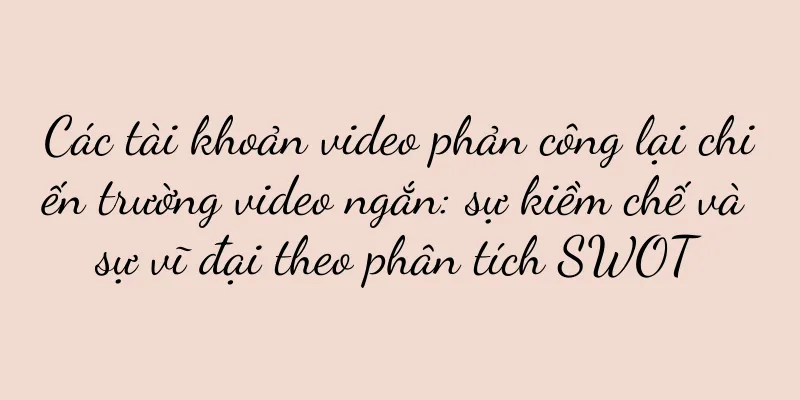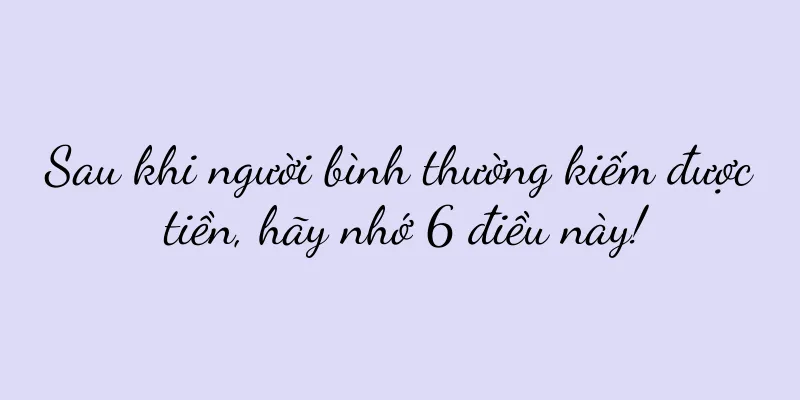Từ máy in thành máy quét, chức năng kép của một thiết bị (bật mí mẹo, sự biến đổi đáng kinh ngạc của máy in thành máy quét chỉ trong vài giây)

|
Trong môi trường văn phòng và gia đình hiện đại, máy in đã trở thành một thiết bị thiết yếu. Tuy nhiên, nhiều người có thể không biết nhiều về các chức năng khác của máy in. Trên thực tế, nhiều máy in có chức năng của máy quét và có thể chuyển đổi thành máy quét chỉ trong vài giây với các cài đặt đơn giản. Bài viết này sẽ tiết lộ bí mật này và giới thiệu cho bạn một số mẹo thực tế để biến máy in thành máy quét. Biết mẫu máy in và thông số kỹ thuật của bạn Bạn cần biết model và thông số kỹ thuật của máy in bạn đang sử dụng. Các mẫu máy in khác nhau có thể có chức năng quét khác nhau, vì vậy trước khi vận hành, hãy nhớ kiểm tra hướng dẫn sử dụng hoặc tài liệu liên quan để đảm bảo bạn có thể bật chức năng quét đúng cách. Kết nối và cấu hình Bước thứ hai là đảm bảo máy in của bạn được kết nối và cấu hình đúng cách. Thông thường, máy in sẽ kết nối với máy tính của bạn qua USB hoặc mạng không dây. Đảm bảo kết nối ổn định và cài đặt mọi trình điều khiển cần thiết để máy tính có thể giao tiếp với máy in. Chọn phần mềm quét phù hợp Tiếp theo, bạn cần chọn phần mềm quét phù hợp với nhu cầu của mình. Mỗi máy in có thể đi kèm phần mềm quét khác nhau, nhưng hầu hết đều có khả năng quét cơ bản. Bạn cũng có thể chọn phần mềm quét của bên thứ ba, thường cung cấp các tùy chọn quét và tính năng chỉnh sửa nâng cao hơn. Thiết lập tham số quét Trước khi có thể quét, bạn cần thực hiện một số thiết lập cơ bản. Điều này bao gồm việc chọn định dạng tệp (như PDF hoặc JPEG), độ phân giải (quyết định chất lượng hình ảnh) và đích đến mà bạn muốn lưu tệp. Những cài đặt này thường có thể tìm thấy trên giao diện của phần mềm quét và có thể điều chỉnh theo nhu cầu của bạn. Chọn vùng quét Nếu bạn chỉ muốn quét một phần tài liệu thay vì toàn bộ trang, bạn có thể chọn vùng quét. Trong hầu hết các phần mềm quét, bạn có thể sử dụng chuột để kéo để chọn vùng bạn muốn quét. Điều này hữu ích khi bạn cần chỉnh sửa hoặc cắt xén tài liệu. Điều chỉnh thông số hình ảnh Nếu bạn cần điều chỉnh một số chi tiết trên hình ảnh đã quét, bạn có thể thực hiện bằng phần mềm quét. Ví dụ, bạn có thể điều chỉnh các thông số như độ sáng, độ tương phản, màu sắc và độ sắc nét để có hiệu ứng hình ảnh tốt hơn. Quét nhiều trang Nếu bạn cần quét một tài liệu nhiều trang thay vì một trang, bạn có thể sử dụng tính năng nạp tài liệu tự động (ADF) của máy in. Tính năng này giúp việc quét liên tục dễ dàng và hiệu quả hơn chỉ bằng cách đặt các tài liệu nhiều trang vào bộ nạp tài liệu. Thực hiện nhận dạng OCR Một số phần mềm quét cung cấp chức năng OCR (Nhận dạng ký tự quang học), nghĩa là bạn có thể chuyển đổi tài liệu đã quét thành tệp văn bản có thể chỉnh sửa. Điều này hữu ích khi bạn cần sửa đổi hoặc tìm kiếm nội dung của một tài liệu. Thiết lập phím tắt quét Để kích hoạt chức năng quét thuận tiện hơn, bạn có thể thiết lập phím tắt. Theo cách này, bạn chỉ cần nhấn phím tắt được chỉ định để trực tiếp khởi động chức năng quét của máy in, loại bỏ các bước vận hành rườm rà. Chọn tùy chọn đầu ra phù hợp Sau khi quét xong, bạn có thể chọn từ nhiều tùy chọn đầu ra khác nhau. Bạn có thể chọn lưu tệp đã quét vào một thư mục cụ thể trên máy tính, gửi trực tiếp qua email hoặc in ra. Sử dụng lưu trữ đám mây để sao lưu Để tránh mất dữ liệu, bạn có thể lưu các tệp đã quét vào dịch vụ lưu trữ đám mây. Bằng cách này, ngay cả khi máy tính của bạn bị hỏng hoặc bị mất, bạn vẫn có thể truy cập và tải xuống các tập tin của mình mọi lúc, mọi nơi. Vệ sinh và bảo dưỡng thường xuyên Đối với máy in sử dụng lâu dài, việc vệ sinh và bảo dưỡng thường xuyên là rất quan trọng. Giữ máy in sạch sẽ giúp đảm bảo quét đúng cách và kéo dài tuổi thọ của máy in. Hiểu được những hạn chế và hạn chế Cần lưu ý rằng chức năng máy in chuyển thành máy quét có thể có một số hạn chế và giới hạn. Ví dụ, một số kiểu máy in chỉ có thể quét ở độ phân giải thấp hơn hoặc không quét được các tài liệu lớn. Trong quá trình sử dụng, bạn nên hiểu và tận dụng tối đa chức năng quét của máy in, nhưng cũng phải biết những hạn chế của nó. Các tính năng đặc biệt của các thương hiệu máy in khác nhau Mỗi thương hiệu máy in có thể cung cấp một số tính năng quét độc đáo. Ví dụ, một số máy in có thể quét trực tiếp vào điện thoại hoặc máy tính bảng của bạn hoặc hỗ trợ quét qua Wi-Fi. Khám phá và hiểu rõ các tính năng đặc biệt của máy in để tận dụng tốt hơn khả năng quét của máy. Phần kết luận Bằng cách hiểu và nắm vững những mẹo này, bạn có thể biến một máy in thông thường thành một máy quét mạnh mẽ. Cho dù bạn quét tài liệu, ảnh hay các loại tệp giấy khác, bạn đều có thể dễ dàng số hóa chúng để chỉnh sửa và chia sẻ sau này. Khám phá khả năng quét của máy in và tận hưởng sự tiện lợi và hiệu quả mà chúng mang lại. Bằng cách thiết lập và cấu hình máy in, chọn phần mềm quét phù hợp, điều chỉnh các thông số quét và hiểu các tính năng và hạn chế đặc biệt, chúng ta có thể nhanh chóng biến máy in thành máy quét. Việc sử dụng chức năng kép này mang lại sự tiện lợi và hiệu quả, đồng thời mở ra nhiều khả năng hơn cho công việc và cuộc sống hàng ngày của chúng ta. Hãy cùng phát huy hết tiềm năng của máy in và tận hưởng sự tiện lợi và tốc độ mà thời đại kỹ thuật số mang lại. |
>>: Mẹo cần thiết để in ảnh ID (15 cách chính để làm cho ảnh ID của bạn trở nên nổi bật)
Gợi ý
Tại sao người trẻ bắt đầu tiêu dùng ngược lại?
Bài viết này khám phá sự gia tăng của hiện tượng ...
Phoenix Legend cho chúng ta biết rằng những cuộc chiến kinh doanh cao cấp nhất thường xuất hiện theo cách đơn giản nhất
Gần đây, chủ đề #Nghe Phượng Hoàng Truyền Thuyết ...
Cách thiết lập số trang thư mục từ trang thứ ba (phương pháp thiết lập số trang website)
Hướng dẫn này chủ yếu giải thích cách đặt số trang...
Vitamin nào có thể giúp bạn cao hơn (khám phá mối quan hệ giữa vitamin A và vitamin B)
Đặc biệt là tầm quan trọng của vitamin B, vitamin ...
Cách tạo tên người dùng Mac của riêng bạn (3 bước để tạo tên người dùng Mac được cá nhân hóa)
Chúng ta thường cần phải thiết lập tên người dùng ...
Bạn kiếm được tiền hay mất tiền khi chạy theo xu hướng và mở một nhà hàng thịt nướng Zibo?
Cơn sốt "BBQ Truy Bác" không chỉ khiến ...
"Ai ở Bắc Kinh vậy?" Hãy xem ba cách phổ biến nhất để tiếp thị du lịch văn hóa trong nửa đầu năm 2024
Bài viết này sẽ đưa bạn đến với ba phương pháp ti...
Toàn bộ quá trình xây dựng chiến lược quảng cáo của Xiaohongshu, 5.000 từ thông tin thực tế!
Bài viết này tiết lộ sâu sắc toàn bộ quy trình qu...
Cách mở rộng bộ nhớ của Apple (Giải pháp cho bộ nhớ không đủ của iPhone)
Tôi phải làm gì nếu điện thoại Apple của tôi không...
Đánh giá Xiaohongshu như thế nào?
Đã bao lâu rồi bạn chưa tải một ứng dụng không ph...
Khám phá vẻ đẹp của nhiếp ảnh macro (chụp lại các chi tiết của thế giới vi mô bằng ống kính của bạn)
Chụp ảnh macro là một loại hình nghệ thuật nhiếp ả...
Hệ thống nào tốt hơn, oppo hay vivo? (Thảo luận về ưu nhược điểm của hệ thống điện thoại di động của hai thương hiệu lớn là OPPO và Vivo)
Điện thoại di động đã trở thành một công cụ không ...
Cách khắc phục sự cố phiên bản WPS quá thấp (cách cập nhật phiên bản WPS để có trải nghiệm người dùng tốt hơn)
Được sử dụng rộng rãi trong mọi lĩnh vực của đời s...
Tại sao lại có nhiều khóa học trên Internet như vậy?
Trong đại dương bao la của Internet, vô số "...
Thuật toán mua sắm của bạn có “tốt nghiệp” trong ngày lễ Double 11 này không?
Khi bức màn của Ngày lễ tình nhân 11/11 năm 2024 ...